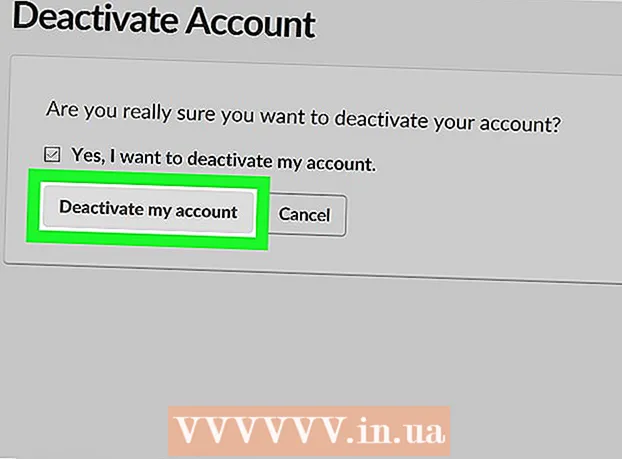May -Akda:
Ellen Moore
Petsa Ng Paglikha:
17 Enero 2021
I -Update Ang Petsa:
1 Hulyo 2024
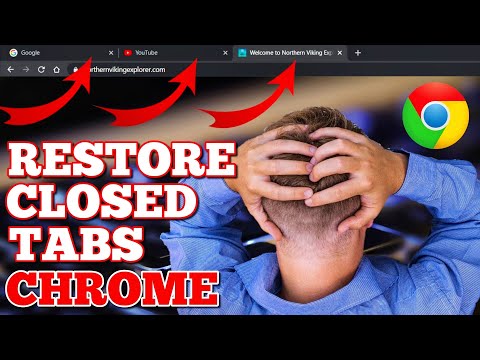
Nilalaman
Pinapayagan ka ng halos lahat ng mga web browser na buksan ang maraming mga tab nang sabay-sabay upang gawing simple ang iyong karanasan sa pag-browse sa web. Kung hindi mo sinasadyang nakasara ang tab na gusto mo, maaari mo itong buksan.
Mga hakbang
Paraan 1 ng 2: Firefox, Chrome, Internet Explorer
 1 Upang buksan ang isang nakasarang tab, hindi bababa sa isang tab ang dapat buksan sa browser.
1 Upang buksan ang isang nakasarang tab, hindi bababa sa isang tab ang dapat buksan sa browser.- Kung isasara mo ang huling tab, awtomatikong isasara ng browser at i-clear ang listahan ng mga nakasarang tab.
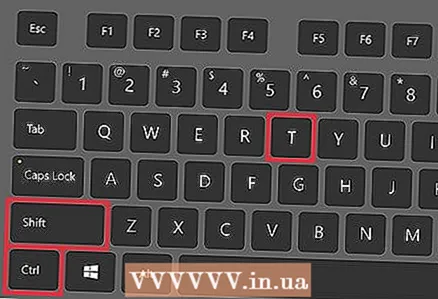 2 Pindutin ang Ctrl + Shift + T. Ang huling saradong tab ay bubuksan.
2 Pindutin ang Ctrl + Shift + T. Ang huling saradong tab ay bubuksan. - Pindutin muli ang keyboard shortcut na ito upang buksan ang tab na sarado bago ang huling tab na iyong isinara (at iba pa).
- Sa Mac OS, pindutin ang CMD + SHIFT + T.
Paraan 2 ng 2: Safari
 1 Upang buksan ang isang nakasarang tab, hindi bababa sa isang tab ang dapat buksan sa browser.
1 Upang buksan ang isang nakasarang tab, hindi bababa sa isang tab ang dapat buksan sa browser.- Kung isasara mo ang huling tab, awtomatikong isasara ang browser.
 2 Pindutin ang Ctrl + Z. Ang huling saradong tab ay bubuksan.
2 Pindutin ang Ctrl + Z. Ang huling saradong tab ay bubuksan. - Hindi tulad ng Firefox, Chrome, Internet Explorer, ang Safari ay maaari lamang magbukas ng isang (huling) saradong tab.